एक्सेल मैक्रोज़ - अंडरस्टैंडिंग कोड्स
जब आप एक मैक्रो रिकॉर्ड करते हैं, तो Excel इसे VBA कोड के रूप में संग्रहीत करता है। आप इस कोड को VBA संपादक में देख सकते हैं। यदि आप एक्सेल VBA का पर्याप्त ज्ञान रखते हैं तो आप कोड को समझ सकते हैं और इसे संशोधित कर सकते हैं। आप इस ट्यूटोरियल लाइब्रेरी में एक्सेल वीबीए ट्यूटोरियल का उल्लेख भाषा पर एक पकड़ प्राप्त करने के लिए कर सकते हैं।
हालाँकि, आप अभी भी Excel VBA संपादक में मैक्रो कोड देख सकते हैं और इसे उन चरणों से मिलान कर सकते हैं, जिन्हें आपने मैक्रो में रिकॉर्ड किया था। आप सीखेंगे कि कोड को कैसे देखें और इसे उस पहले मैक्रो के लिए समझें जो आपने इस ट्यूटोरियल में बनाया है - MyFirstMacro।
VBA संपादक में मैक्रो कोड देखना
मैक्रो कोड देखने के लिए, निम्नलिखित करें -
- वह कार्यपुस्तिका खोलें जिसमें आपने मैक्रो संग्रहीत किया है।
- रिबन पर VIEW टैब पर क्लिक करें।
- मैक्रोज़ पर क्लिक करें।
- ड्रॉपडाउन सूची से मैक्रोज़ का चयन करें।
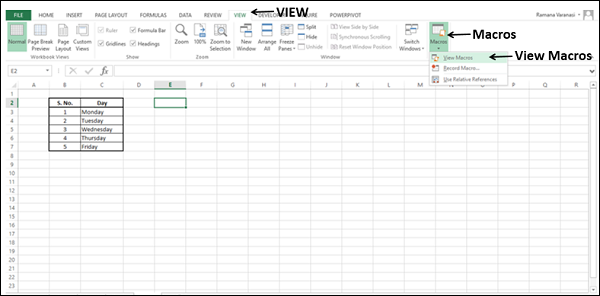
मैक्रो संवाद बॉक्स प्रकट होता है।
- मैक्रोज़ सूची में MyFirstMacro पर क्लिक करें।
- एडिट बटन पर क्लिक करें।
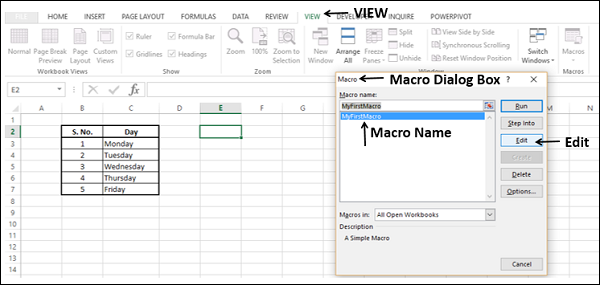
VBA संपादक खुलता है और मैक्रो MyFirstMacro का कोड दिखाई देता है।
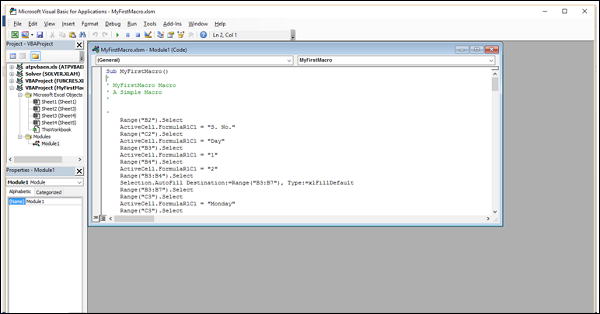
कोड के भागों के रूप में रिकॉर्ड की गई क्रियाओं को समझना
आप मैक्रो कोड के माध्यम से ब्राउज़ कर सकते हैं और उन्हें अपने रिकॉर्ड किए गए चरणों में मैप कर सकते हैं।
- कोड पढ़ना शुरू करें।
- कोड को दर्ज किए गए चरणों में मैप करें।
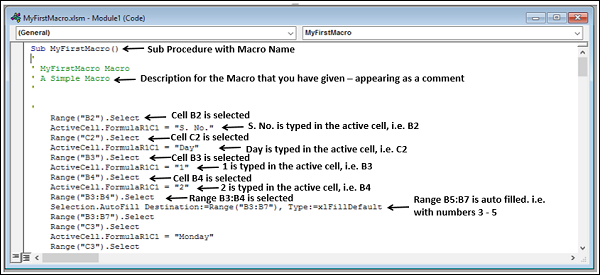
अधिक कोड देखने के लिए कोड को नीचे स्क्रॉल करें। वैकल्पिक रूप से, आप कोड विंडो बड़ा कर सकते हैं।
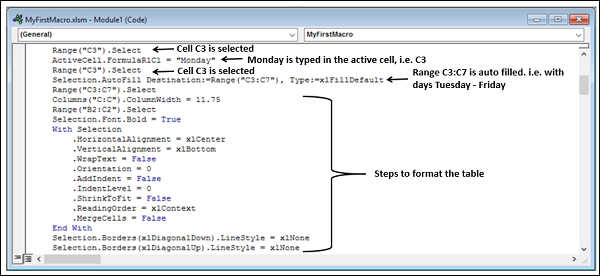
निरीक्षण करें कि कोड सरल है। यदि आप एक्सेल VBA सीखते हैं, तो आप VBA संपादक में कोड लिखकर मैक्रोज़ बना सकते हैं।
आप सीखेंगे कि अध्याय में मैक्रो बनाने के लिए VBA कोड कैसे लिखें - VBA संपादक का उपयोग करके मैक्रो बनाना।